Win10打不开联众游戏大厅怎么办|Win10联众游戏大厅打不开的解决方法
发布时间:2019-10-09 17:56:39 浏览数: 小编:wenxiang
我们在联众游戏大厅上,可以玩到棋牌、捕鱼等休闲游戏,但是最近有一些小伙伴,在Win10系统上出现打不开联众游戏大厅的情况,来本站问小编该怎么解决。对于在Win10系统上打不开联众游戏大厅的问题,小编知道有个方法给大家介绍一下,大家只要按照下面介绍的步骤操作,就可以在Win10系统上正常使用联众游戏大厅了。
win10系统打不开联众游戏大厅的解决方法:
1、到联众官网下载游戏客户端,右键点击安装文件,选择【属性】,如图所示:
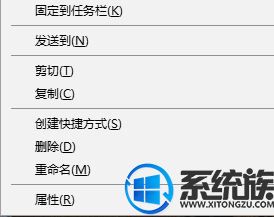
2、打开软件的属性界面之后,切换到【兼容性】选卡,在下面将【兼容模式】下勾选【以兼容模式运行这个程序】,然后在下拉菜单中选择“Windows 7”系统,最好的话在下面勾选【以管理员身份运行】,点击确定保存设置,如下图所示:
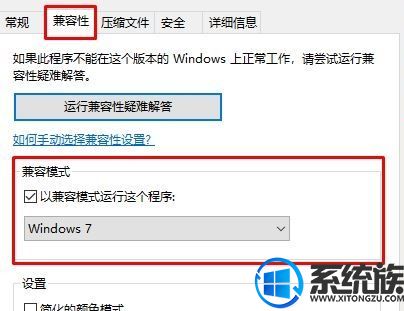
接着我们就可以开始安装了,安装完成后呢,我们双击打开进行安装,安装完成后我们将桌面上的联众游戏快捷方式也参照上面步骤将兼容性模式设置为 windows 7,即可正常运行!
按照上面的教程进行操作,我们就能在Win10系统上打开联众游戏大厅了,如果还有用户在Win10系统上打不开联众游戏大厅的话,可以用上面的方法进行解决,希望本篇教程对大家能有帮助,了解更多相关的问题解决教程,请继续访问本站系统族官网。
win10系统打不开联众游戏大厅的解决方法:
1、到联众官网下载游戏客户端,右键点击安装文件,选择【属性】,如图所示:
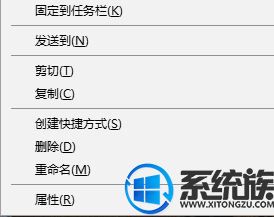
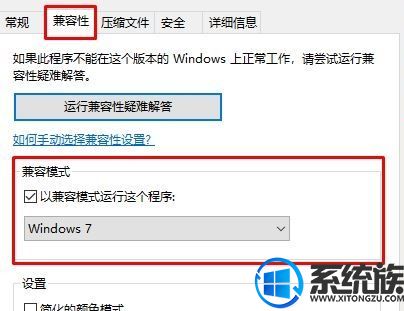
按照上面的教程进行操作,我们就能在Win10系统上打开联众游戏大厅了,如果还有用户在Win10系统上打不开联众游戏大厅的话,可以用上面的方法进行解决,希望本篇教程对大家能有帮助,了解更多相关的问题解决教程,请继续访问本站系统族官网。



















